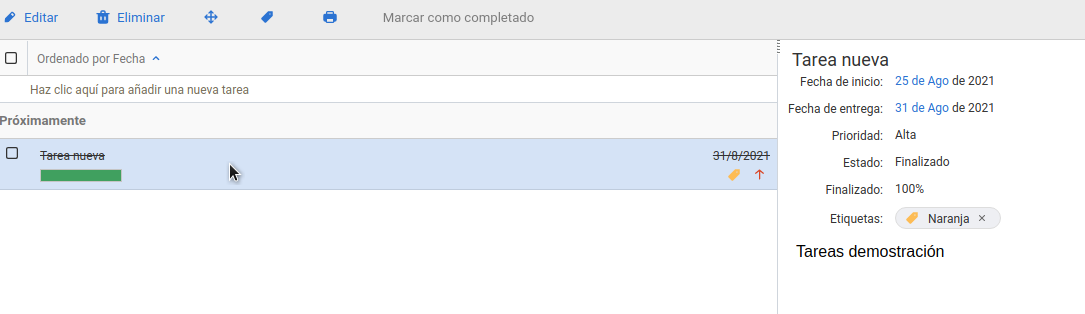En Zimbra disponemos de una sencilla pero efectiva herramienta para gestionar las Tareas, que son independientes de la Agenda.
Para poder gestionar las tareas, tenemos que ir a la pestaña Tareas de Zimbra:
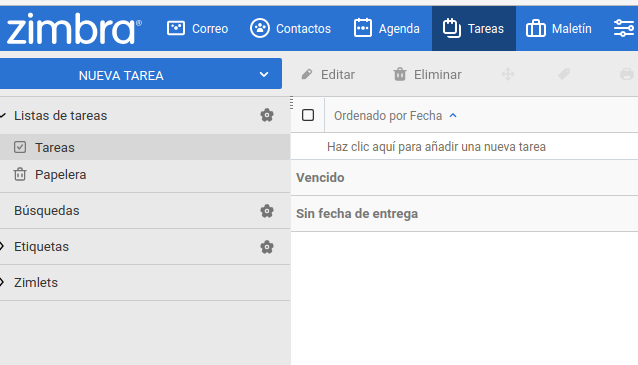
Aquí tenemos diferentes opciones, por un lado, en la parte lateral del menú de Tareas podemos gestionar las Listas de tareas, si pulsamos en el botón con forma de rueda dentada, podemos acceder a crear nuevas listas de tareas, o buscar en listas de tareas compartidas:
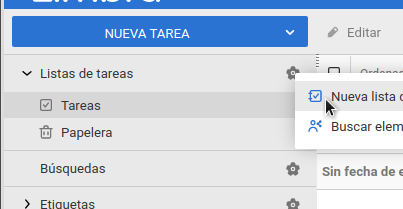
Podemos crear una nueva lista de tareas y se nos añadirá a las listas de tareas disponibles. Le ponemos un nombre, elegimos el color de la lista y si queremos, podemos sincronizar con una lista de tareas tipo iCal:
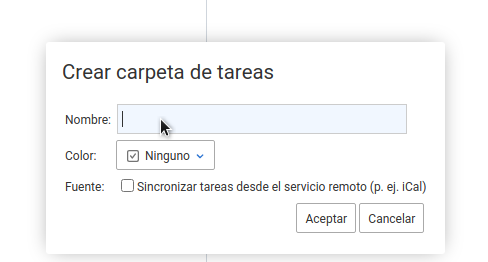
Nos aparecerá en la Lista de tareas:
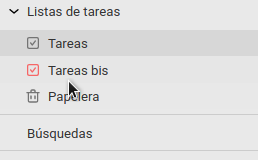
Si queremos podemos editar las diferentes opciones de las Listas de tareas, para ello nos ponemos encima de la Lista que queremos editar, y pulsamos botón derecho:
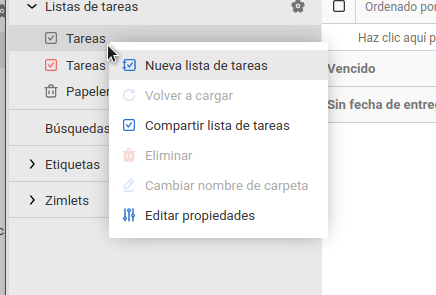
Aquí podemos crear una nueva lista de tareas (ver paso anterior), compartir la lista de tareas (ATENCIÓN, no se puede compartir una tarea individual, solo las listas de tareas), y editar las propiedades.
Para compartir una lista de tareas, pulsamos en Compartir lista de tareas, y nos aparecerá el menú de compartición de Zimbra (ver como compartir elementos en Zimbra):
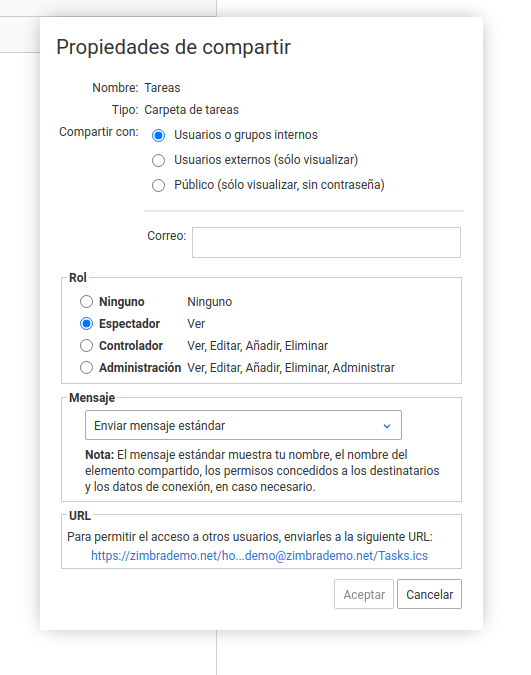
Si queremos editar el color, nombre o añadir usuarios a la Lista de correo, pulsamos en Editar propiedades:
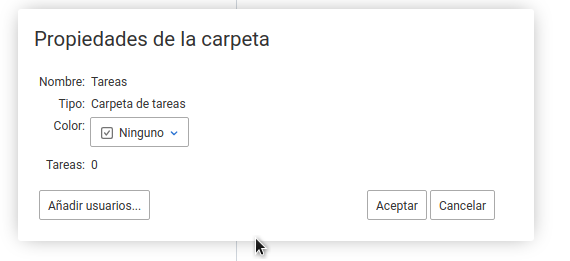
Una vez creadas las listas de tareas, podemos generar tareas vinculadas a una lista concreta (NO se puede vincular una tarea a varias listas diferentes). Tenemos dos opciones, crear una tarea rápida, pulsando en Haz aquí para añadir una nueva tarea, y ponemos el nombde la tarea:
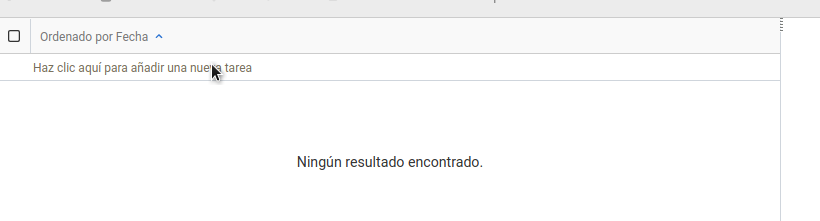
Nos aparecerá la tarea en la lista de tareas, sin más datos que el nombre:
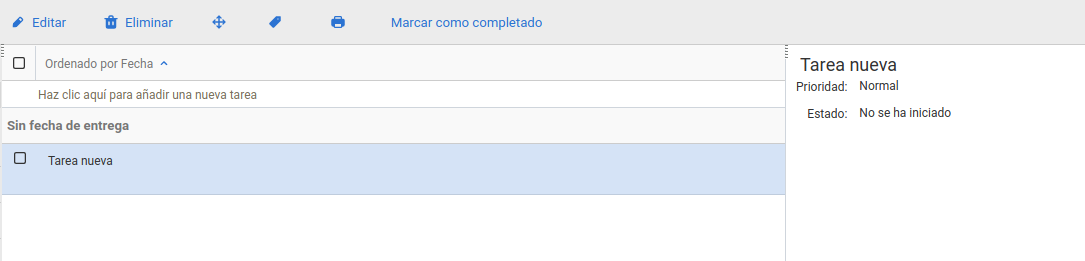
También podemos pulsar en el botón NUEVA TAREA![]() y nos aparecerá el menú de crear/editar Tarea:
y nos aparecerá el menú de crear/editar Tarea:
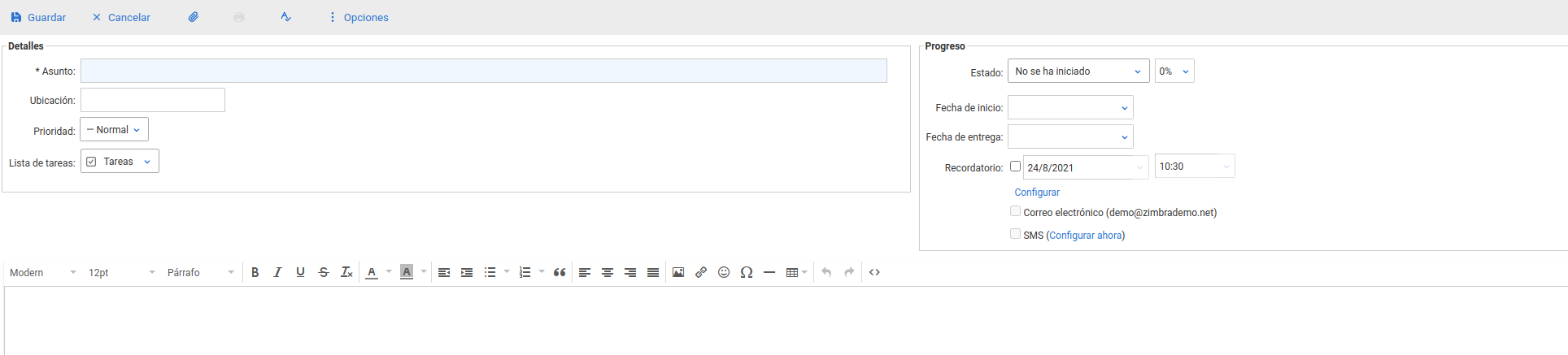
Este menú ampliado también nos aparece si pulsamos botón derecho sobre una tarea simple, creada des de la lista de tareas. En este menú podemos Editar la tarea, Marcar como completada, Etiquetar la tarea, Eliminar, Mover a otra lista de tareas, Imprimir o mostrar original (código fuente):
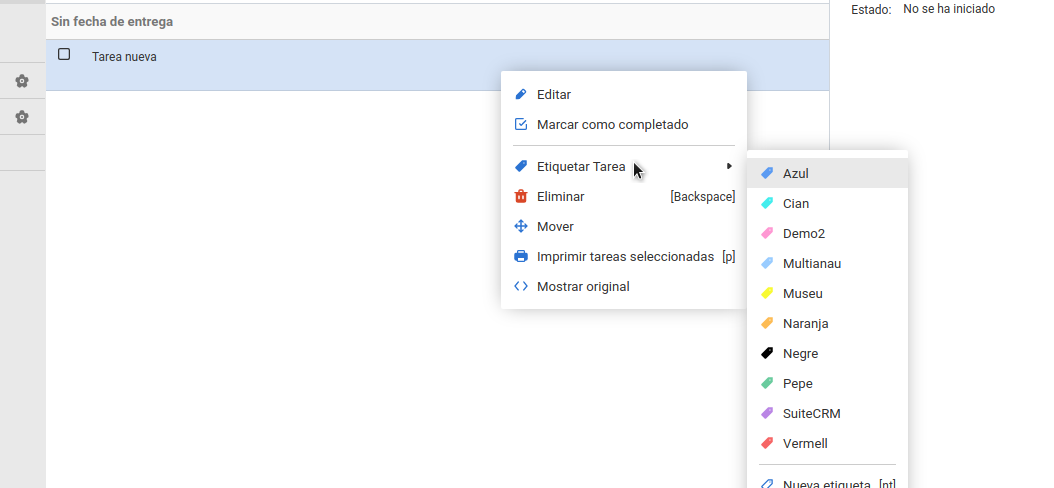
Si pulsamos sobre Editar, podemos entrar datos más precisos de la tarea, aparte del Asunto o Ubicación, podemos incorporar Prioridad, o asignar a una Lista de tareas concreta:
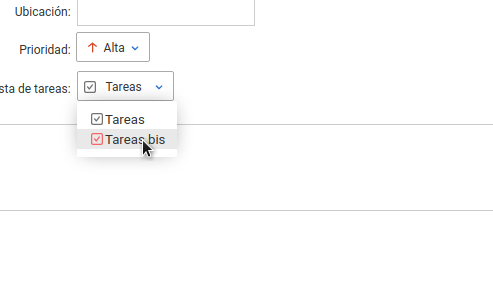
En la parte derecha del menú de creación/edición de la tarea, podemos incorporar diferentes parámetros, como el Estado de la tarea o el porcentaje de ejecución de la misma:
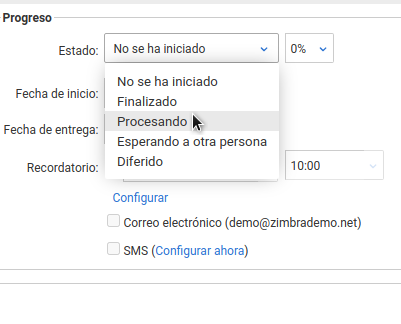
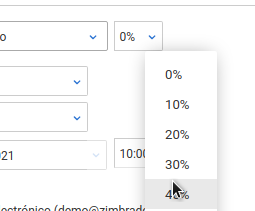
También podemos incorporar una fecha de inicio y vencimiento (entrega) de la tarea. IMPORTANTE, estas fechas NO se incorporan a la Agenda de Zimbra, ni generan avisos:
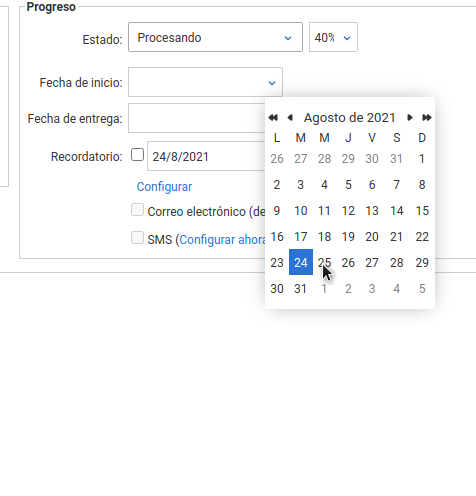
Se puede también incorporar un recordatorio, que nos añadirá un aviso emergente en la fecha y hora indicado (se puede modificar tantas veces como se quiera)
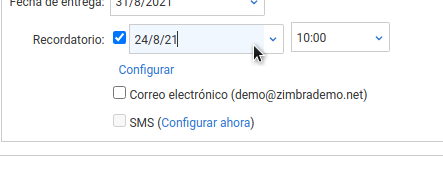
También podemos marcar un correo electrónico de avisos (en las preferencias) y hacer que nos envíe un email en la fecha y hora concretas:

Una vez tenemos configurada la tarea, podemos gestionar diferentes elementos des del menú superior de la tarea, como por ejemplo insertar ficheros adjuntos ![]() en la tarea (el espacio máximo de subida dependerá del máximo asignado a la cuenta de Zimbra):
en la tarea (el espacio máximo de subida dependerá del máximo asignado a la cuenta de Zimbra):
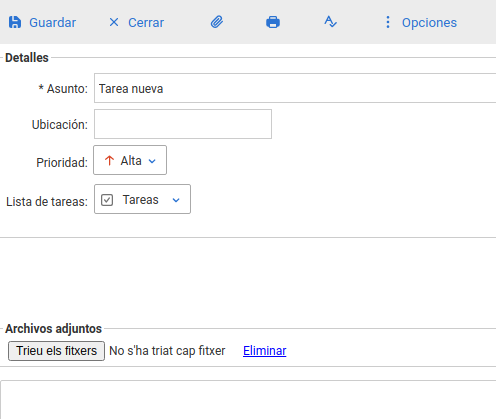
También podemos escoger en Opciones, el tipo de editor de texto de tarea (HTML o Texto sin formato):
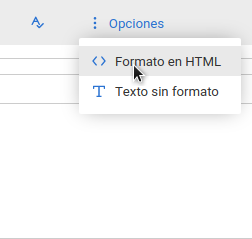
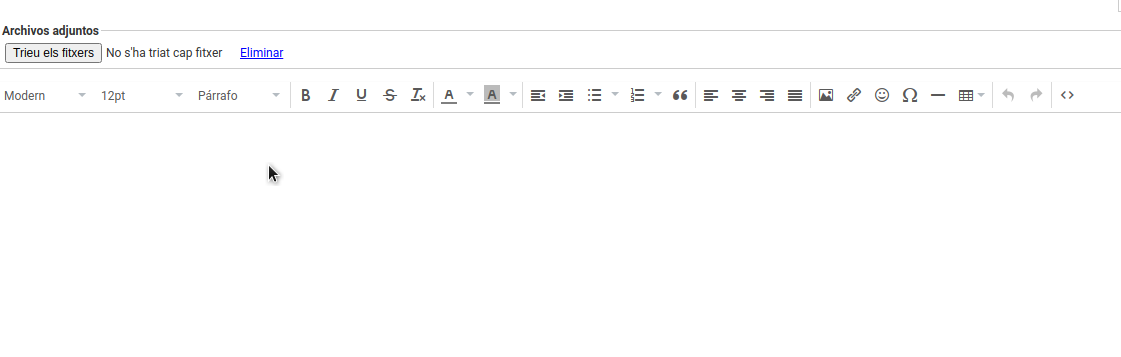
Si guardamos la tarea podremos ver el detalle de la misma, con todos los datos incorporados, y una barra de progreso que indica el Estado de la misma:
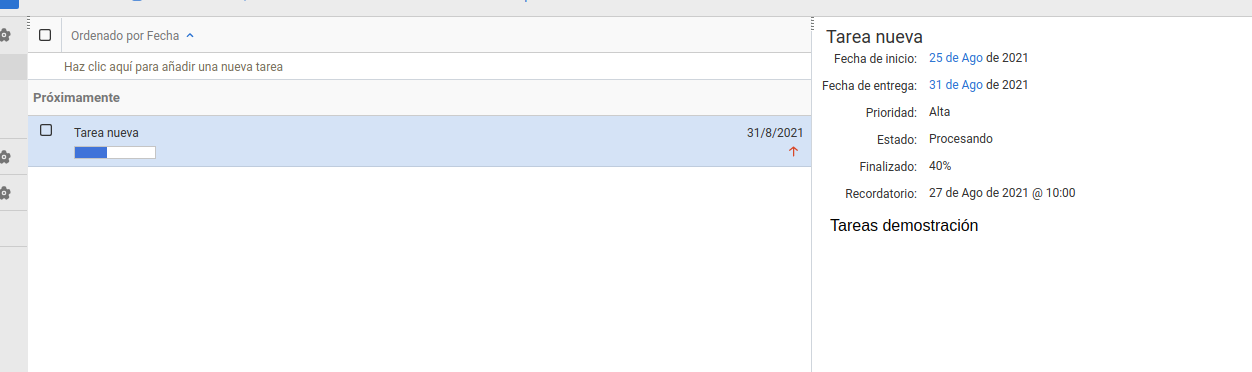
Podemos también pulsar botón derecho en la tarea y ejecutar otras opciones, como Etiquetar la tarea o Marcar como completada:
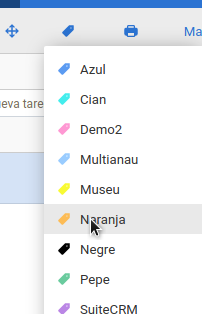
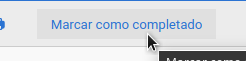
Cuando marcamos una tarea como completada, podemos ver la barra de estado en color verde y la tarea tachada.